Содержание
- 1 ActiveX в Internet Explorer
- 2 ActiveX – что это такое, как установить элемент и включить в Internet Explorer на Windows 7, 8, 10, ошибки компоненты Актив Икс, где скачать
- 2.1 Что такое ActiveX
- 2.2 Преимущества и недостатки
- 2.3 Чем отличается Java от Актив Икс
- 2.4 Опасности использования
- 2.5 Как установить ActiveX (для Internet Explorer)
- 2.6 Как включить или отключить Active X в Internet Explorer
- 2.7 Фильтрация ActiveX
- 2.8 Настройки безопасности
- 2.9 Технология в других браузерах
- 2.10 Как исправить ошибки ActiveX
- 3 Activex
ActiveX в Internet Explorer

ActiveX для Internet Explorer — это специальный фреймворк, или плагин, предназначенный для детектирования на веб-страницах (серверах) всевозможных программных компонентов, приложений, созданных на различных языках программирования, и организации их функционирования в Интернет Эксплорере.
Управляющие элементы ActiveX имеют определённую схожесть с апплетами платформы Java. Это составные блоки клиент-серверных программ, работающих в браузере Internet Explorer, интерактивных сценариев для воспроизведения анимации и видео.
Актив X — это уникальная технология, оптимизированная только для IE. Установка элемента ActiveX в браузере как таковая не нужна, поскольку он является частью операционной системы Windows. По умолчанию устанавливается вместе с дистрибутивом ОС.
Из этой статьи вы узнаете, как включить ActiveX в Internet Explorer (активировать) и отключить , а также как настроить фильтрацию его элементов (запретить их включение на веб-страницах), как скачать и установить версию плагина Flash, поддерживающего веб-технологию Active-X.
Настройка
Если выполнение элементов осуществляется некорректно (например, браузер заблокировал доверенные ресурсы, запрещены интерактивные блоки, IE отображает уведомление «Пожалуйста, настройте… ActiveX»), необходимо предварительно настроить модуль:
Примечание. По умолчанию в Интернет Эксплорере заданные оптимальные настройки фильтрации.
1. В верхней части IE кликните раздел «Сервис».
2. Кликните пункт «Свойства браузера».
3. Щёлкните вкладку «Безопасность». Нажмите кнопку «Другой».
4. Прокрутите список параметров вниз, до раздела «Элементы ActiveX… ».
5. Для безопасного и корректного запуска элементов выполните такие настройки:
«Автоматические запросы… » — Отключить (для снижения риска вирусной атаки через задействование этой веб-технологии);
«Включить фильтрацию… » — Включить (для выборочного запуска, также в целях безопасности);
«Разрешать… только увтерждённые» — Включить (для активации только на доверенных сайтах);
«Разрешить… которые не использовались» — Отключить (не запускать блоки, которые раньше не использовались);
«Скачивание неподписанных элементов» — Отключить (также, чтобы не активировать сомнительные, потенциально опасные объекты);
«Скачивание подписанных элементов» — Предлагать (отображается запрос на загрузку).
Примечание. В статье рассмотрены только базовые опции. В списке есть и другие параметры для тонкой отстройки функционирования ActiveX.
Внимание! Если вы не уверены в том, что правильно задали параметры, можно сделать сброс настроек. Для этого в строке «На уровень» задайте уровень особых параметров (например, «Высокий») и кликните «Сбросить».
Фильтр элементов ActiveX — блокирует запуск элементов на веб-страницах по заданным в настройках правилам.
Если вы не знаете, как отключить/включить фильтр ActiveX, выполните эту инструкцию:
1. В меню перейдите в раздел «Сервис».
2. Кликом мышки установите или уберите «галочку» в строке «Фильтрация… », соответственно для включения или отключения опции.
Если нужно разрешить запуск элементов на текущей вкладке:
1. В адресной строке щелчком мышки запустите блок настройки — иконку «знак запрета».
2. В открывшемся окне нажмите «Отключить фильтрацию… ». После обновления страницы, та её часть, которая была заблокирована, отобразится.
Установка апплета Flash для IE
В виду специфики технологии ActiveX для IE в Windows 7 и XP нужно устанавливать версию Flash, адаптированную именного для него.
Делается это так:
1. Откройте офсайт — https://get.adobe.com/ru/flashplayer/.
2. Если в первом блоке не отобразилась настроечная панель, клацните ссылку «Нужен проигрыватель… для другого компьютера?».
3. В первой строке установите версию используемой ОС (Windows 7….).
4. Во второй строке в ниспадающем перечне выберите версию — FP Internet Explorer — ActiveX.
5. Кликом мышки снимите галочки в средней колонке «Дополнительные приложения».
6. Клацните «Загрузить».
7. В нижней панели IE щёлкните «Выполнить».
8. Подтвердите запуск: нажмите «Да» в окне «Контроль… ».
Помните, что правильная настройка модуля Актив X снижает риск заражения браузера и всей системы компьютера вирусами, устраняет навязчивые уведомления о невозможности запуска элементов на доверенных веб-ресурсах.
Источник: https://brauzerok.ru/internet-explorer/activex-internet-explorer
ActiveX – что это такое, как установить элемент и включить в Internet Explorer на Windows 7, 8, 10, ошибки компоненты Актив Икс, где скачать
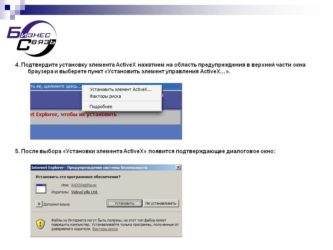
Многие пользователи сталкиваются с понятием Active X, но не знают его значения. Постараемся наконец прояснить, что же означает это странное слово.
Что такое ActiveX
Актив Икс — это платформа, которая помогает определять элементы утилит, которые можно использовать. Обычно эти компоненты написаны на разных программных языках. Она создана специально для распространения ПО через глобальную сеть.
Эта платформа была введена в использование в 1996 году компанией Microsoft. Она до сих пор широко используется в системе Windows, хотя не привязана к ней.
С помощью данной платформы создаются приложения, которые могут работать через браузер, посредством клиент-серверного приложения. Этой платформой чаще всего пользуются злоумышленники, заставляя с помощью управляющих элементов, неопытного пользователя скачать нерекомендуемое или зараженное вирусами приложение к себе на компьютер.
Актив Икс состоит из множества компонентов — кнопок, окон, списков и т.д., а также использует такие языки, как Delphi, C++, .NetFramework и другие, которые имеют поддержку Component Object model.
Преимущества и недостатки
Основным недостатком технологии является то, что средствами для ее использования владеет только браузер Explorer. А также нет возможности реализации этой технологии в общедоступных сетях всемирной паутины.
Однако есть и достоинства. ActiveX все больше развивается в интрасетях. В Актив Икс представлено очень много управляющих инструментов для решений многих задач, построения полнофункциональных диаграмм, таблиц данных.
Чем отличается Java от Актив Икс
В принципе, выше мы рассмотрели основные отличия платформы от java апплетов. Дело в том, что решение многих задач средствами Джавы потребовало бы от разработчика приложения огромных сил, в то время как с помощью технологии Active X все решается гораздо быстрее.
Еще одним отличием этой технологии считается то, что роль ActiveX на виртуальной машине Джава, будет выполнять любая Java утилита. Она будет одновременно открыта самостоятельно и в то же время служить одним из компонентов для платформы.
Как раздать WiFi с ноутбука Windows 7, 8, 1
Опасности использования
Эта платформа не вводит никаких ограничений на действия управляющих элементов. Вместо этого в каждом элементе должна стоять подпись разработчика, который обязуется не включать в распространяемую утилиту вирусы и тому подобные файлы. Поэтому, если пользователь загрузил компонент на свой компьютер без подписи, который уничтожил его систему, вся вина лежит целиком на его плечах.
Как установить ActiveX (для Internet Explorer)
Необходимо открыть браузер Internet Explorer, и там перейти на любой сайт использующий эту технологию. Затем юзера спросят о необходимости установки элементов платформы. Если кликнуть на надпись вверху страницы, то в контекстном меню будет запрос – Install ActiveX Control. Нажатие кнопки установит компонент.
Скачать ActiveX для Windows 7, 8, 10, официально нельзя, поскольку они встроены в Internet Explorer.
Как включить или отключить Active X в Internet Explorer
Теперь заходите во вкладку «Сервис» и открываете «Свойства обозревателя».
Потом переходите во вкладку «Безопасность» и кликаете на кнопку «Другой».
Пролистываете в появившемся окне страницу до тех пор, пока не увидите меню «Элементы ActiveX». Затем щелкаете по кружкам, как показано на рисунке снизу.
После данных изменений рекомендуется перезагрузить компьютер.
Фильтрация ActiveX
Фильтрация платформы помогает вовремя определить установку подозрительных приложений и запретить обозревателю их использование. Чтобы ее включить необходимо зайти во вкладку «Сервис», выберите пункт «Безопасность», и кликните кнопку «Фильтрация ActiveX».
Если напротив пункта появился флажок, значит вы сделали все правильно. Если вы захотите отключить ее, то также нажмите по этому пункту и флажок исчезнет.
Кроме этого можно убирать фильтр для определенных сайтов. Для этого открываете нужный сайт, кликаете по иконке фильтра. И отключаете фильтр.
Лучшие онлайн-сервисы и программы для декодирования текстов
Настройки безопасности
Кроме фильтра можно регулировать параметры безопасности и определять самому какую программу компьютер скачает, а какую вы запретите. Для этого перейдите в свойства браузера и вкладку безопасность.
С помощью ползунка в меню «Уровень безопасности для этой зоны» вы можете задать соответствующий уровень.
Технология в других браузерах
В Опере не поддерживается данная технология. Но есть специальный плагин OperaActiveXplugin, с помощью которого можно установить эту платформу в браузер опера.
Также в магазине Гугл специально для браузера GoogleChrome есть приложение IETab, которое необходимо скачать и запустить. Тогда технология ActiveX будет работать и в этом обозревателе.
Для установки платформы на Mozilla Firefox, также рекомендуется скачать приложение IETab. Так как встроенных платформ Актив Икс все эти браузеры не имеют, кроме IE.
Проверить действительно ли заработала поддержка можно на специальной странице – если календарь отображается, значит все работает.
Как исправить ошибки ActiveX
Если сайт все время выдает ошибку, что загрузка Active X компонента не была выполнена, то необходимо в первую очередь попробовать его перезагрузить с помощью кнопок Ctrl+F5. Если не помогло, то добавить его в безопасные. Как это делается было показано выше. Или же зайти в сервис – свойства обозревателя – нажать на кнопку «другой» и найти «Элементы Active X» затем пролистать их и пометить, которые указаны на рисунке ниже:
Если же выскакивает ошибка «Internet Explorer заблокировал попытку установки ActiveX», то попробуйте понизить безопасность обозревателя или сделать следующие действия, которые указаны на рисунке снизу.
Открыть свойства браузера IE, зайти в безопасность и кликнуть «Другой», найти пункт «элементы Active X» и пометить флажком пункт «Запуск элементов ActiveX и модулей подключения».
Что делает операционную систему Android востребованной
Источник: http://composs.ru/activex-chto-eto/
Activex
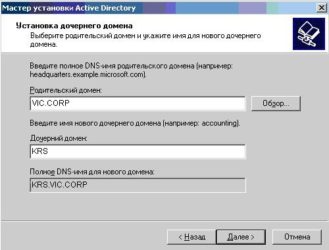
ActiveX – комплекс небольших приложений, необходимых Web-сайтам для предоставления контента – игр, видео. Помимо этого, они обеспечивают возможность взаимодействия со следующим контентом: панели инструментов, бегущие биржевые строчки в процессе просмотра Web-страницы.
Правда, подчас такие приложения способны неправильно функционировать и выдавать совершенно нежелательный контент.
В отдельных случаях такие приложения выполняют сбор сведений, повреждают данные на персональном компьютере, устанавливают программную среду без подтверждения пользователя, а также могут применяться для управления ПК удаленно.
Также очень часто отсутствие некоторых программных компонентов по управлению приложением угрожает нормальной работе Windows. Поэтому скачать ActiveX для Windows 10 или нет, должен решать каждый пользователь самостоятельно.
Преимущества и недостатки Activex
+ возможность создания разных программных приложений сразу на нескольких языках;+ сокращения затрат времени на установку каких-либо дополнительных приложений;+ применять в работе большое количество современных элементов, применяемых фреймов;+ повышение работы в сети Интернет;+ интуитивно понятный процесс установки;
— значительный расход ресурсов ОС.
Основные возможности
- возможность внедрения элементов управления на Web-страницу;
- обеспечивает возможность загрузки Quicktime, Windows Media Player и прочих приложений, внедренных на Web-страницу;
- обеспечивает полноценное функционирование Flash Player;
- отвечает за воспроизведение определенных типов информации в браузере;
- устраняет нарушение процесса взаимодействия некоторых элементов программы, сопровождающих нормальный сценарий функционирования в Интернет.
| Microsoft | Windows 10, 8, 7 | 28-03-2019 | 2485 |
| Официальный русский дистрибутив Activex |
| Быстрая установка без лишних диалоговых окон |
| Скачивание через бесплатный Torrent-файл (Download Studio) |
*Внимание! При скачивании стандартного установщика вам потребуется предустановленный архиватор, его можно Найти тут
Скриншоты сделанные после установки
Java устанавливается на все последние версии Windows, включая Windows 10, размер скачанного файла не превышает 130 Мбайт, при хорошем интернете скачивание не займет много времени.
Установка инсталлятора также очень проста, если возникли какие-либо вопросы по установке, достаточно зайти на официальный сайт и найти ответ на возникший вопрос. Установив Java на компьютер его необходимо периодически для более корректной работы браузера. Активно пользуются java-программированием разработчики онлайн-игр.
Нельзя также обойтись без java и любителям компьютерных игр, так как некоторые игры активно его используют, такие, например, как Майнкрафт.
Преимущества и недостатки Java
+ улучшает работу различных приложений в браузере;+ предоставляет программисту широкий выбор инструментов, при помощи которых, можно расширить обычный функционал HTML-кода;+ технология и ПО предоставляются бесплатно;+ просто найти, скачать и установить;+ не занимает много места на жестком диске компьютера;+ увеличивает быстродействие некоторых приложений и программ;+ устанавливается как для 32-битных, так и для 64-битных версий Windows;
— необходимо постоянно обновлять;
Page 3
Zona – это программа, которая является визуальной оболочкой для нескольких сотен торрент-трекеров, количество которых постоянно пополняется. Их содержимое объединено в единый каталог, так что пользователь может найти все в одном месте, используя фильтры и поисковую строку.
Благодаря встроенному аудиоплееру фильм можно начинать смотреть прямо во время скачивания. Правда, для просмотра видео потребуется установить кодеки для нужных форматов. Также с помощью Zona можно скачивать музыку с «ВКонтакте».
Для этого нужно будет авторизоваться в «Зоне» под своим аккаунтом социальной сети, после чего список аудиозаписей появится прямо в программе, где можно будет их слушать и скачивать на свои устройства.
Преимущества и недостатки Zona
+ широкий выбор файлов;+ запоминает место, на котором остановился просмотр;+ программа и всё содержимое ее каталогов — бесплатные;+ предустановленные темы оформления;+ каталог на базе нескольких сотен трекеров;- требуется дополнительная установка Java;- бывают сбои доступа к серверу;
— требуется дополнительная настройка антивируса.
Page 4
Nero Free — сильно ограничена по сравнению со своим платным аналогом, однако включает в себя простые в использовании самые необходимые инструменты, которых будет вполне достаточно для среднестатистического пользователя.
Подобный минимализм делает программу крайне стабильной и производительной даже на слабых компьютерах. А пользовательский интерфейс не отвлекает от функционала программы, что делает работу только удобнее и приятнее.
Основным достоинством таки является отсутствие лишних функций, если вам нужно минимум функционала — качайте.
Преимущества и недостатки Nero
+ кроссплатформенность;+ низкие требования и малый вес;+ полная русификация;+ простой пользовательский интерфейс;+ скорость работы;+ поддержка основных форматов;- сильные ограничения на бесплатную версию программы;- большое количество рекламы платной версии;
— плохая совместимость с другими утилитами.
Page 5
PowerPoint 2013 – прежде всего офисное приложения, для создания презентаций. PowerPoint 2013 и слово «презентация» уже давно для многих стали словами синонимами.
В 2013 версии разработали более эффективный интерфейс, предназначенный для сенсорных мобильных телефонов и планшетов. Для того, чтобы упростить разработку дизайна, тем стало немного больше.
Теперь можно легко просматривать свои заметки на мониторе, в тоже время как вся аудитория просматривает только лишь слайды. Благодаря этому стало намного проще и удобнее проводить презентации.
Преимущества и недостатки PowerPoint
+ инструкция для пошагового создания и редактирования презентаций;+ более расширенный выбор шаблонов и выбор различных цветных ярких схем;+ увеличение на экране многих важнейших, но мелких объектов презентации;+ корректирование и форматирование цветов, использование новых эффектов;+ возможность использования SkyDrive;+ воспроизведение может происходить на широкоэкранном оборудовании;+ возможность восстановить несохраненные данные;
— о минусах PowerPoint 2013 можно сказать только одно, не всегда корректно ставится полный пакет Microsoft Office.